00预算单位大平台业务操作手册(1)
(完整版)预算单位财务服务平台-账务及报表管理操作手册
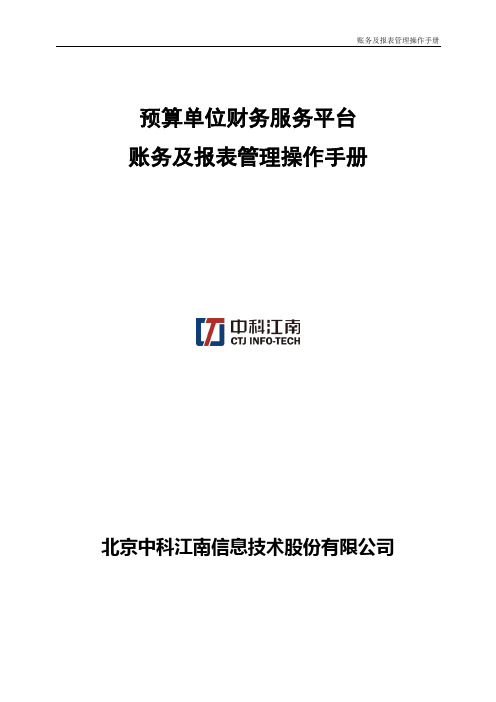
期初数录入用于维护会计科目的期初余额,登录系统,选择【账务管理】|【期初数录入】,进入期初录入界面,如图4.4-1所示:
图4.4-1期初数录入主界面
白色背景为无辅助核算的末级科目。例如101 现金;
浅蓝色背景的为非末级科目,用户只需要录入其科目的末级科目的期初数,系统便会根据级次自动计算出数值,不需录入,例如401财政补助收入;
图4.4-5辅助要素选择界面
在主界面(如图4.4-1)点击【修改】按钮,可以修改增加的期初,操作同增加期初。
在主界面(如图4.4-1)点击【删除】按钮,删除期初。(只能删除末级科目期初)
全部科目的期初余额录入完毕后,点击【试算平衡】按钮,来查看借贷双方是否试算平衡,只有借贷双方数值一致,方可进行下一步的初始化确认操作。如图4.4-6所示:
在主界面(如图4.4-1)辅助信息部分点击【查找明细】按钮,将弹出”查找明细”框,可对编码、名称、金额进行模板查询。
注意:试算平衡后一旦点击【初始化确认】按钮,年初数及辅助信息都不能增、删、改。
4.14.3
单击【修改】按钮,系统弹出基础数据修改对话框。如图4.1.2-1所示:
图4.1.2-1修改基础数据
修改基础数据的操作参考【4.1.1-1增加基础数据】操作。
4.14.4
选择要删除的基础数据,单击【删除】按钮。
非末级基础数据不允许删除,如果基础数据公用而且选择的基础数据已经在系统中使用,也不允许删除。
单击【增加】、【增加下级】按钮,系统弹出增加基础数据对话框。如图4.1.1-1所示:
图4.1.1-1增加基础数据
【增加】按钮和【增加下级】区别是前者增加当前科目的同级科目,后者增加当前科目的下级科目。如果没有选择科目则是添加一级科目。单击【确定】按钮则完成操作返回主界面,单击【继续添加】按钮则可以继续添加当前科目的兄弟科目,单击【取消】按钮放弃操作返回主界面。若基础数据已使用,则不允许增加其下级数据。
预算单位财务服务平台-出纳管理操作手册

4
点击【初始化确认】,如果试算平衡,那么可以成功初始化确认,否则,不能初始化确认。
4
点击【撤销初始化】如果已经初始化,且尚未月结,则可以撤销初始化,否则,不能撤销初始化.
4。3
点击【出纳管理】|【日记账管理】|【现金日记账】菜单,进入现金日记账界面,如图4.3—1所示:
点击【导出】按钮,选择路径,即可导出余额表。
5
此模块主要介绍了银行对账单的操作。
5。1
点击【出纳管理】|【对账单管理】|【银行对账单】菜单,进入银行对账单界面。如图5.1-1所示:
图5.1—1银行对账单主界面
5.1
查询功能与银行日记账相似,可以参照银行日记账的查询功能
5.1
功能界面与银行日记账相似,可以参照银行日记账的增加功能。不同的是,银行对账单的凭证类型、凭证日期和凭证号是不可录项。
图6.2—1出纳银行对账界面
具体操作可参考银行会计对账。
6。
点击【出纳管理】|【对账管理】|【出纳会计对账】菜单,进入出纳银行对账界面,如图6。3—1所示:
图6.3—1出纳会计对账界面
具体操作可参考银行会计对账.
6。
点击【出纳管理】|【对账管理】|【余额调节表】菜单,进入余额调节表界面,如图6。4—1所示:
图6。4-1余额调节表
选定对账截止日期和银行账号,然后点击【查询】按钮,即可。
其余操作同银行会计对账.
7
此模块主要介绍了月结和年结。
7.1
点击【出纳管理】|【期末处理】|【月结】菜单,进入月结界面,如图7.1—1所示:
图7。1-1月结界面
预算单位财务服务平台-账务及报表管理操作手册
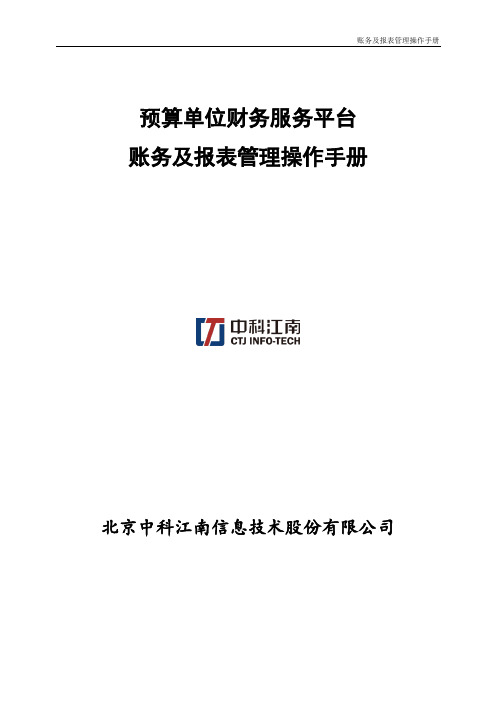
图4。6。1。1—2增加摘要界面
摘要编码:系统自动生成,也可以修改。
输入摘要内容,点击【确定】按钮,保存当前摘要信息,或点击【继续添加】按钮,继续添加新摘要。
4.6.1.2
条件:当前处于新增凭证状态
在凭证录入主界面,点击【其他】|【本地保存】菜单即可,如图4。6.1。2—1所示:
若选择的会计科目为数量或外币核算科目,则如图4。4-3所示:
图4。4-3 数量科目期初余额录入界面
除录入金额外,还要录入数量的年初及借、贷方累计数。
若选择的会计科目为辅助核算科目,则根据科目绑定的辅助核算类创建相应的录入界面.如图4.4—4所示:
图4。4—4 辅助核算科目期初余额录入界面
除录入金额外,还要选择对应的辅助要素明细信息.点击辅助要素后面的按钮,即可弹出辅助明细选择界面。如图4。4-5所示:
4.2
期初数录入用于维护会计科目的期初余额,登录系统,选择【账务管理】|【期初数录入】,进入期初录入界面,如图4。4—1所示:
图4.4—1 期初数录入主界面
白色背景为无辅助核算的末级科目。例如101 现金;
浅蓝色背景的为非末级科目,用户只需要录入其科目的末级科目的期初数,系统便会根据级次自动计算出数值,不需录入,例如401 财政补助收入;
点击红框所示“×"按钮可在凭证主表删除行数。
点击蓝框所示向上、向下“箭头”按钮可调整主表数据显示顺序。
点击黄框所示复制按钮可在凭证主表复制当前行。
在凭证录入主界面(如图4.6。1-1)点击模板明细中【科目余额】按钮,可查看对应的科目余额界面,如图4.6.1-1所示:
图4.6.1—2科目余额界面
在科目余额界面(如图4.6.1—1)中点击【查余额表】按钮,可查看对应的科目余额表,如图4.6。1—3所示:
预算单位财务服务平台-出纳管理操作手册

4.
点击【修改】按钮,修改日记账;点击【删除】按钮,删除日记账。
4.
选择要查询凭证的日记账信息,点击【查凭证】,如果该日记账录入了凭证信息,界面如图4.3.4-1所示:
图4.3.4-1查凭证结果界面
4.
点击【导入】按钮,进入导入设置界面,如图4.3.5-1所示:
4.
选择要查询凭证的日记账信息,点击【查凭证】,如果该日记账录入了凭证信息,界面如图4.4.3-1所示:
图4.4.3-1查凭证结果界面
4.
同现金日记账
4.
点击【出纳管理】|【日记账管理】|【日记账余额表】菜单,进入界面,如图4.7-1所示:
4.7-1日记账余额表界面
选择账号、账号类型以及截止期间,点击【查询】按钮,进行查询。
图4.3.5-1导入界面
点击【导出】按钮,进行导出路径设置。
点击【打印设置】按钮,进入打印设置界面,如图4.3.5-2所示:
图4.3.5-2打印设置界面
点击【预览】按钮,预览日记账。
点击【打印】按钮,打印日记账。
4
点击【出纳管理】|【日记账管理】|【银行日记账】菜单,进入银行日记账界面,如图4.4-1所示:
4
此模块主要介绍了银行期初数录入、现金期初数录入、银行日记账、现金日记账、授权支付额度生成日记、授权支付凭证生成日记、日记账余额表和出纳结算。
4.
点击【出纳管理】|【日记账管理】|【现金期初录入】菜单,进入期初录入界面,如图4.1-1所示:
图4.1-1
4.1
点击【添加】按钮,增加期初数,如图4.1.1-1所示:
图4.2.4-1试算平衡界面
如果单位调整余额等于银行调整余额,则比较结果为“=”。否则,比较结果为单位调整余额减去银行调整余额的值。
预算单位财务服务平台-账务及报表管理操作手册簿
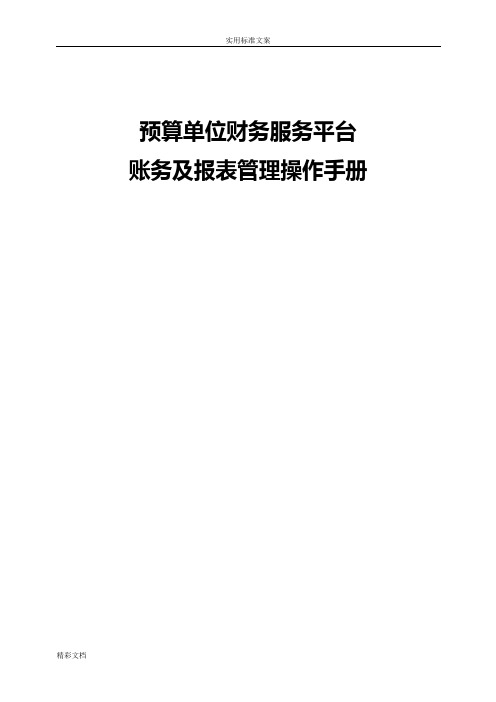
预算单位财务服务平台账务及报表管理操作手册北京中科江南信息技术股份有限公司目录第一部分账务处理 (1)1业务概述 (1)2基本概念 (1)3业务过程 (2)4操作指南 (2)4.1基础数据 (2)4.1.1增加基础数据 (2)4.1.2修改基础数据 (3)4.1.3删除基础数据 (3)4.1.4会计科目管理 (4)4.1.5二级项目维护 (4)4.1.6银行账户对会计科目关联关系设置 (5)4.2期初数录入 (6)4.3凭证录入 (10)4.3.1手动录入凭证 (10)4.4凭证审核 (19)4.5凭证记账 (22)4.6凭证查询 (23)4.7凭证调号 (24)4.8科目汇总表 (27)4.9凭证打印 (28)4.9.2模板设计 (30)4.9.3页面设置 (30)4.9.4凭证打印 (31)4.9.5打印机设置 (31)4.10账簿查询 (32)4.10.1账簿定义及基本操作 (32)4.10.2总账查询 (40)4.10.3明细账查询 (41)4.10.4余额表查询 (42)4.10.5交叉统计表查询 (43)4.10.6支出明细表 (43)4.10.7收入明细表 (45)4.10.8财务信息统计表 (45)4.10.9多栏明细账 (47)4.11期末处理 (47)4.11.1月末结账 (47)4.11.2自动转账 (49)4.11.3年结及结转余额 (52)第二部分报表管理 (53)1业务概述 (53)2基本概念 (53)4操作指南 (53)4.1 如何设置报表格式 (53)4.2如何设置报表公式 (56)4.3如何设置浮动报表公式 (59)(2)行列设置 (59)4.4决算报表设置 (61)4.5如何进行报表计算 (61)4.6如何保存、调用已定义的报表 (61)4.7如何输出报表文件 (63)4.8 如何查询报表 (64)第一部分账务处理1业务概述⏹账务处理,主要为单位提供日常的账务处理功能,包括:凭证的录入、审核、记账及账务报表的查询。
预算单位操作手册
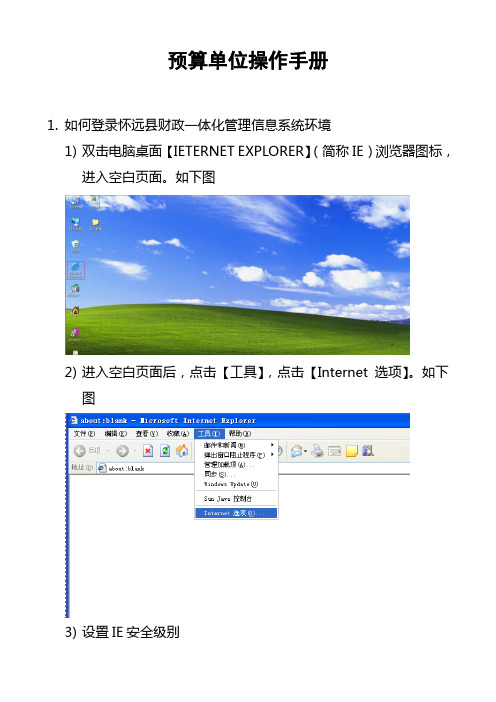
预算单位操作手册1.如何登录怀远县财政一体化管理信息系统环境1)双击电脑桌面【IETERNET EXPLORER】(简称IE)浏览器图标,进入空白页面。
如下图2)进入空白页面后,点击【工具】,点击【Internet选项】。
如下图3)设置IE安全级别点击【安全】,在对话框中点击【本地Internet】、点击【自定义级别】,将【自定义级别】均设置为【启用】,点击【保存】完成设置;点击【受信任的站点】,点击【自定义级别】,将【自定义级别】均设置为【启用】,点击【保存】完成设置。
点击【站点】并将系统地址(http://10.4.29.228:7001)设置添加为可信任站点。
如下系列图:4)输入https://60.170.91.101进入vpn登录页面后,输入用户名和密码,进入VPN系统。
如下图:单击平台一体化系统,出现三个选项,单击平台一体化系统,输入用户名和密码,进入财政一体化管理系统。
2.指标管理1)预算单位指标查询登录财政一体化系统并输入用户名、密码,点击【指标管理】,点击【指标综合情况查询】,点击【可执行指标来源】,点击【查询】,可以查询出本单位的指标情况,完成指标查询操作。
如下图:3.计划管理1)预算单位一般计划编辑操作登录财政一体化系统并输入用户名、密码,点击【计划管理】,点击【一般计划】,点击【编辑】,点击【新增】,进入一般计划编辑页面,选中待编辑计划的指标,选择月份、输入金额、选择支付方式,点击【保存并退出】或者【保存并继续】,完成一般计划的编辑操作。
如下图:2)预算单位一般计划修改操作登录财政一体化系统并输入用户名、密码,点击【计划管理】,点击【一般计划】,点击【编辑】,此时发现录入错误且状态为已录入或者状态为受理退回,选中待修改的计划,点击【修改】,进入一般计划修改页面,选择月份、输入金额、选择支付方式其中的录入错误项,点击【保存并退出】,完成一般计划的修改操作。
3)预算单位均衡计划查询操作登录财政一体化系统并输入用户名、密码,点击【计划管理】,点击【均衡计划】,点击【查询】,可以查询出单位的均衡计划情况,完成均衡计划的查询操作。
预算单位账务服务平台-出纳操作手册

预算单位财务服务平台出纳管理手册广西善成科技有限公司出纳操作流程图1账号维护【出纳管理】-【基础数据】-【账号维护】-选择账户开户行-【增加】注意:1、现金日记账号系统已经默认设置有一个,账号为:100001,出纳做现金账的时候用这个就可以。
2、【银行账号】不管是基本户还是零余额户,账号一定要输入正确。
特别是零余额账号要反复检查。
如设置账号有错,将无法使用支付系统单据生成日记账。
3、账号类型按照以下截图说明选择3、【银行日记账】一定要选择手工录入2期初数录入2.1现金期初数录入【出纳管理】-【日记账管理】-【现金期初数录入】-【增加】-录入金额-【确定】2.2银行期初数录入【出纳管理】-【日记账管理】-【银行期初数录入】-【增加】-选择“银行账号”-录入“年初余额”、“银行余额”-确定注意:1、年初余额是指日记账的年初余额,银行余额是指真实账上的余额,2、如果单位或者银行存在有未达账,可以在【单位未达】、【银行未达】另外录入3初始化确认【出纳管理】-【日记账管理】-【银行期初数录入】-【初始化确认】-【确定】备注:之后如果需修改期初录入,需先撤销初始化,操作也是在这个界面4 账户对会计科目关系设置账户对会计科目关系设置,是为了出纳会计对账,出纳人员进行操作前应与会计人员确认账户和会计科目的记账经济内容和口径是否一致。
按照一个账户对应一个会计科目的原则设置操作如下图:5 日记账录入5.1现金日记账录入、修改、删除现金日记账录入【出纳管理】-【日记账管理】-【现金日记账】-【增加】-选择“日期”、录入摘要、序号、金额,其中日期和金额是必填项,其他是选填-【继续添加】或【确定】现金日记账修改【出纳管理】-【日记账管理】-【现金日记账】-选择需要修改的日记账-【修改】-修改内容-【确定】现金日记账删除【出纳管理】-【日记账管理】-【现金日记账】-选择需要删除的日记账-【删除】-【是】5.2银行日记账录入、修改、删除银行日记账录入【出纳管理】-【日记账管理】-【银行日记账】-【增加】-录入内容,其中“结算方式”“金额”是必填项,其他选填-【继续添加】或【确定】银行日记账修改【出纳管理】-【日记账管理】-【银行日记账】-选择需要修改的日记账-【修改】-修改内容-【确定】银行日记账删除【出纳管理】-【日记账管理】-【银行日记账】-选择需要删除的日记账-【删除】-【是】5.3授权支付额度生成日记账【出纳管理】-【日记账管理】-【授权支付额度生成日记账】-选择日期、零余额账号-【查询】-选择要生成的数据-【生成日记账】备注:1、如果查询不出单据,需点击【下载业务单据】进行下载2、生成的日记账,在【银行日记账】-选好【账号名称】(零余额的账号)-再点击【查询】可以查看。
预算单位简明操作手册1
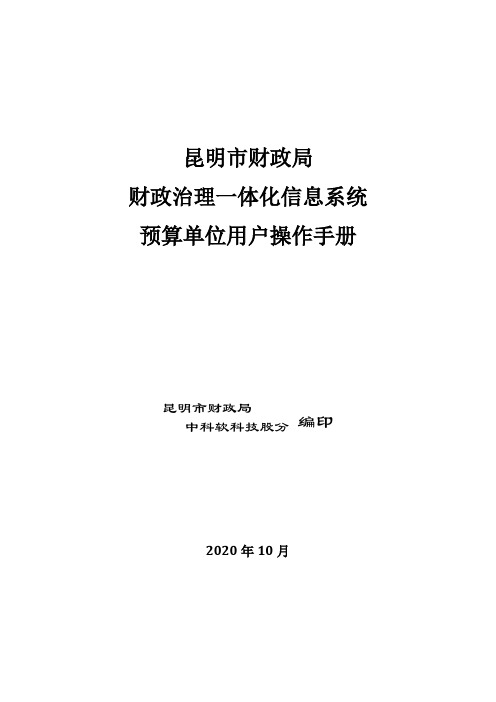
昆明市财政局财政治理一体化信息系统预算单位用户操作手册昆明市财政局中科软科技股分编印2020年10月1用款打算业务1.1用款打算申报角色——预算单位经办二岗登录系统→选择【预算执行】模块→点击【打算治理】菜单→点击【用款打算录入】菜单→选择可用额度→点击【录入】按钮→输入支付方式、打算金额等要素信息→点击【保留】按钮→勾选要送财政审批的单据→点击【生成打印单号】按钮→勾选单据点击【打印】按钮→勾选已打印的单据点击【送审】按钮→弹出“送审成功”对话框→点击【确信】即完成打算申报。
1.2单位授权额度到账通知书接收角色——预算单位经办二、一岗都可今世理银行网点行生成额度到账通知书后→登录系统→选择【预算执行】模块→点击【打算治理】菜单→点击【单位额度到账通知书接收】菜单→选择要接收的额度到账通知书→点击【接收】按钮→弹出“记录成功”对话框→点击【确信】。
直接支付用款打算接收角色——预算单位经办二岗当财政端直接支付打算批复下达后→登录系统→选择【预算执行】模块→点击【打算治理】菜单→点击【直接支付打算接收】菜单→选择要接收的直接支付打算→点击【接收】按钮→弹出“记录成功”对话框→点击【确信】。
用款打算调减角色——预算单位经办二岗当对已经接收过的批复打算额度进行调减时→登录系统→选择【预算执行】模块→点击【打算治理】菜单→点击【调减打算录入】菜单→选择要调减的额度→点击【录入】按钮→输入调减金额→点击【保留】按钮→勾选要送审的单据→点击【送审】菜单→弹出“送审成功”对话框→点击【确信】。
2授权支付支出业务2.1托收业务角色——预算单位经办一岗1)托收额度指定登录系统→选择【预算执行】模块→点击【支付治理】菜单→点击【授权支付】下【托收额度指定】菜单→选择可用额度→点击【托收指定】按钮→输入指定要素信息→点击【保留】按钮→弹出“托收指定成功”对话框→点击【确信】即可。
2)授权支付凭证回单接收当银行托收业务办理后→登录系统→选择【预算执行】模块→点击【支付治理】菜单→点击【授权支付】菜单→点击【授权支付凭证回单接收】菜单→选择要接收的回单→点击【接收】按钮→弹出“记录成功”对话框→点击【确信】。
- 1、下载文档前请自行甄别文档内容的完整性,平台不提供额外的编辑、内容补充、找答案等附加服务。
- 2、"仅部分预览"的文档,不可在线预览部分如存在完整性等问题,可反馈申请退款(可完整预览的文档不适用该条件!)。
- 3、如文档侵犯您的权益,请联系客服反馈,我们会尽快为您处理(人工客服工作时间:9:00-18:30)。
金财工程“大平台”集中支付业务操作手册(预算单位版)本操作手册是在依据省确定基本流程的基础上,按照我县现行国库集中支付操作流程的规定,本着“简化程序、提高效率、规范统一、确保安全”的原则制定。
本手册中斜体字为软件系统中的菜单名称,黑括号中的文字为按钮名称,黑体字表示预算单位在软件系统中需要进行的操作或需特别留意的事项。
本手册所表述的业务特指预算单位需要在“大平台”系统中操作的事项。
需要预算单位用户参与处理的业务操作有:➢录入和初审预算内外资金计划➢录入和初审直接支付和授权支付申请➢录入和初审单位专户再支出和自有资金、往来资金支付凭证➢查询本单位的指标、计划、支付等情况➢录入和初审工资基础信息➢录入和初审工资计划➢对帐工作以下为各项操作的说明:1安装操作步骤本系统软件安装包放在财政的门户网站上,用户需要到网上下载,再执行安装。
1、打开财政门户网站(http://10.72.1.45:8103/),从页面最左边的“栏目导航”中选择“软件下载”——“试点县政府信息管理系统(大平台)”,在新打开页面中选择载最新版本的应用程序“四川省政府财政信息管理系统(大平台)安装程序-所有地市州通用”,ADSL用户下载的包为setup(fdzw).exe,党政网用户下载的软件包为setup(dzw).exe。
2、下载完成以后,双击setup(fdzw).exe或setup(dzw).exe将系统安装到电脑上,即可使用。
2系统登录与退出2.1登录系统双击桌面大平台图标启动系统,打开系统登录对话框:第一次运行系统时,默认服务器地址是空的,需要手工录入服务器地址,登录以后系统会自动保存服务器地址。
点击【更改服务】按钮,点击【服务器地址】的窗口,手工输入服务器的IP地址:10.72.1.62,【端口】:7016,【目录路径】不需要修改,输入完成后点击【确定】按钮返回登录对话框。
在登录对话框【财政年度】选择:资阳市.安岳县2010年,在对话框【用户编号】输入:财政通知的本单位的录入用户(或审核用户)编号,在密码框中输入登录密码(初始密码aaaa)。
【服务器】栏目中不需要输入或修改,输入完成后点击【登录】按钮即可。
2.2修改密码登录系统后,请根据需要修改自己的登录密码。
在菜单栏“系统”菜单下选择“修改密码”子菜单,打开修改密码对话框。
输入旧密码,在请输入新密码和重复新密码框中输入新密码,点击【保存】按钮。
提示:正式启用“大平台”系统后,各单位必须修改密码。
2.3重新登录在使用过程中可以随时注销,切换用户或使用当前用户重新登录系统。
操作方法如下:1、点击“系统”菜单,选择“重新登录”菜单项;2、系统显示当前登录用户编号的原始登录界面;3、输入需要登录的“用户编号”和“密码”;4、点击【登录】按钮。
2.4退出系统退出系统的操作可以通过以下三种方式来实现:➢点击“系统”菜单,选择“退出”菜单项;➢单击窗口界面中的关闭按钮;➢按ALT+ F4 键。
3业务操作指南3.1计划环节-预算内资金3.1.1一般计划主要流程为:预算单位经办根据业务开展情况录入用款计划申请数→预算单位审核岗位审核并上报→国库股初审→国库股领导审批后下达用款计划额度。
一、预算单位录入计划预算单位经办岗操作人员登录系统。
1、预算单位经办人员登录系统后,点击“计划管理→一般计划→录入”菜单项。
2、在一般计划录入管理窗口中点击【新增】按钮,进入新增界面。
3、在一般计划【新增】窗口中点击【查询】按钮,查询出业务股室已下达的指标4、点选准备使用的指标项,使它变为蓝色;5、点击右下角【增加明细栏(A)】按钮,在计划明细信息栏中输入计划的月份、金额、摘要、支付方式等信息。
提示一、对已录入未保存的计划,根据需要进行删除处理,点击右下角【删除明细栏(D)】即可。
6、保存计划,有以下保存方式:点击【提交保存并退出】按钮,保存已录入的计划并退回到录入管理界面。
⏹点击【提交保存】按钮,保存已录入的计划并继续显示在新增界面。
⏹点击【放弃】按钮,不保存已录入的计划并退回到录入管理界面。
7、点击【提交保存并退出】按钮后,录入管理界面将自动出现已保存的计划,处于待审核状态。
二、审核计划预算单位审核岗操作人员登录系统。
1、预算单位审核岗操作人员登录系统后,点击“计划管理→一般计划→审核”菜单项。
2、在审核界面出现待审核的计划,点击待审核计划复选框使其成为选中状态(打上小勾,呈现蓝色)。
然后点击【审核】按钮即可。
计划经预算单位审核后进入国库审核状态,经国库终审后进入支付环节。
预算单位就可以进入支付管理菜单提出支付申请实现支付。
3.1.2基建计划主要流程为:预算经办根据项目建设开展情况录入用款计划申请数→预算单位审核岗位审核并上报→投资管理股初审→国库股领导审批后下达用款计划额度。
一、预算单位录入计划预算单位经办岗操作人员登录系统。
1、预算单位经办人员登录系统后,点击“计划管理→基建计划→录入”菜单项。
2、在基建计划录入管理窗口中点击【新增】按钮,进入新增界面。
3、在基建计划【新增】窗口中点击【查询】按钮,查询出已下达的指标。
4、点击准备使用的指标项,使它变为蓝色;5、点击右下角【增加明细栏(A)】按钮,在计划明细信息栏中输入计划的月份、金额、支付方式等信息。
提示一、基建计划的支付方式都选择为直接支付,在后面支付管理环节使用财政支付凭证实现支付。
提示二、对已录入未保存的计划,根据需要进行删除处理,点击右下角【删除明细栏(D)】即可。
6、保存计划,有以下保存方式:⏹点击【提交保存并退出】按钮,保存已录入的计划并退回到录入管理界面。
⏹点击【提交保存】按钮,保存已录入的计划并继续显示在新增界面。
⏹点击【放弃】按钮,不保存已录入的计划并退回到录入管理界面。
7、点击【提交保存并退出】按钮后,录入管理界面将自动出现已保存的计划,处于待审核状态。
二、审核计划预算单位审核岗操作人员登录系统。
1、预算单位审核岗操作人员登录系统后,点击“计划管理→基建计划→审核”菜单项。
2、在审核界面出现待审核的计划,点击待审核计划复选框使其成为选中状态(打上小勾,呈现蓝色)。
然后点击【审核】按钮即可。
计划经预算单位审核后进入投资管理股、国库股审核状态,经国库终审后进入支付环节。
预算单位就可以进入支付管理菜单提出支付申请实现支付。
3.1.3采购计划主要流程为:预算经办根据项目建设开展情况录入用款计划申请数→预算单位审核岗位审核并上报→采购监管股初审→国库股领导审批后下达用款计划额度。
一、预算单位录入计划预算单位经办岗操作人员登录系统。
1、预算单位经办人员登录系统后,点击“计划管理→采购计划→录入”菜单项。
2、在采购计划录入管理窗口中点击【新增】按钮,进入新增界面。
3、在采购计划【新增】窗口中点击【查询】按钮,查询出已下达的指标。
4、点选准备使用的指标项,使它变为蓝色;5、点击右下角【增加明细栏(A)】按钮,在计划明细信息栏中输入计划的月份、金额、支付经济分类、支付方式等信息。
提示一、计划的支付方式都选择为直接支付-集中采购,在后面支付管理环节使用财政支付凭证。
提示二、对已录入未保存的计划,根据需要进行删除处理,点击右下角【删除明细栏(D)】即可。
6、保存计划,有以下保存方式:⏹点击【提交保存并退出】按钮,保存已录入的计划并退回到录入管理界面。
⏹点击【提交保存】按钮,保存已录入的计划并继续显示在新增界面。
⏹点击【放弃】按钮,不保存已录入的计划并退回到录入管理界面。
7、点击【提交保存并退出】按钮后,录入管理界面将自动出现已保存的计划,处于待审核状态。
二、审核计划预算单位审核岗操作人员登录系统。
1、预算单位审核岗操作人员登录系统后,点击“计划管理→采购计划→审核”菜单项。
2、在审核界面出现待审核的计划,点击待审核计划复选框使其成为选中状态(打上小勾,呈现蓝色)。
然后点击【审核】按钮即可。
计划经预算单位审核后进入采购监管股、国库股审核状态,经国库终审后进入支付环节。
预算单位就可以进入支付管理菜单提出支付申请实现支付。
3.2计划环节-预算外资金预算外资金的计划预算内资金提交方式和使用菜单相同。
3.3支付环节3.3.1直接支付申请在计划终审下达后,并在计划环节选择支付方式时为“直接支付”时,为直接支付,主要流程为:预算单位经办岗录入直接支付申请→预算单位审核岗审核→国库经办初审→国库领导审批后下达直接支付申请。
一、预算单位经办岗位录入直接支付申请1、预算单位录入岗位人员登陆系统后,点击“支付管理→直接支付申请→录入”菜单项,打开直接支付申请录入管理窗口。
2、在直接支付申请录入管理窗口中点击【新增】按钮,打开新增窗口。
3、在窗口点击【查询】按钮,查询出已终审的预算内外资金计划。
在【来源信息】中选中准备使用的计划使其变为蓝色。
4、点击右下角【增加明细栏】(也可以双击准备使用的计划),依次录入收款人开户名、收款账户号、收款账户开户行、申请金额、用途。
5、保存。
点击【提交保存退出】保存已录入申请并退出界面。
点击【放弃】为不保存退出。
点击【提交保存】,保存已录入的申请并且继续显示在新界面。
单位经办录入的直接支付申请系统自动提交到单位审核岗位,等待审核。
二、预算单位审核岗审核直接支付申请预算单位审核岗位人员登录系统,登陆后点击“支付管理→直接支付申请→审核”菜单项。
1、在直接支付申请审核管理窗口中点击【查询】按钮,查询出本单位经办人员已录入的用款申请。
2、点击白色复选框使其成为选中状态(打上小勾)。
3、点击【审核】按钮,状态栏将变为预算单位已审。
预算单位审核后的直接支付申请由系统自动提交到国库股,等待审核。
国库股终审后到达直接支付凭证环节,由国库支付中心完成并实现支付。
提示一:每月底由国库支付中心分预算单位打印直接支付入账通知单并加盖支付中心印章,预算单位领取作为直接支付支出入账依据。
提示二:县直各预算单位按原票据管理程序办理,乡镇财政所按片区设置一个票据保管柜,由片区联络员每月到支付中心领取后分发到各乡镇。
3.3.2授权支付凭证在计划终审下达后,并在计划环节选择支付方式时为“授权支付”时,为授权支付,主要流程为:预算单位经办岗位录入直接支付申请→预算单位审核岗位审核→支付中心经办打印→支付中心稽核→银行经办确认支付后实现支付,与直接支付不同的是,授权支付不录入支付申请而直接实现支付,作为预算单位相比,与直接支付申请相同。
3.3.3单位自有资金支付凭证主要流程为:预算单位经办岗位录入→预算单位审核岗位审核→支付中心稽核岗位稽核→支付中心经办打印→银行确认支付后实现支付。
一、预算单位经办岗位录入自有资金支付凭证1、预算单位录入岗位人员登陆系统后,点击“支付管理→自有资金支付凭证→录入”菜单项,打开自有资金支付凭证录入管理窗口。
